手机现在已经成为了用户日常生活中必备的设备了,让用户可以进行娱乐的同时,也可以处理重要的事务,所以手机占据了用户的日常生活,当用户刚开始使用iPhone手机时,通常会根据
手机现在已经成为了用户日常生活中必备的设备了,让用户可以进行娱乐的同时,也可以处理重要的事务,所以手机占据了用户的日常生活,当用户刚开始使用iPhone手机时,通常会根据自己的需要来设置个性化功能,最常设置的有更改桌面壁纸、选择好来电铃声、打开声音的振动模式,说到声音的振动模式,最近就有用户问到iPhone手机如何设置振动模式的问题,这个问题用户直接在设置页面上找到声音与触感选项,接着用户在打开的声音与触感页面中开启响铃模式振动和静音模式振动等选项就可以了,那么下面就和小编一起来看看设置iPhone手机振动模式的方法步骤吧,相信用户一定可以成功设置好振动模式的。
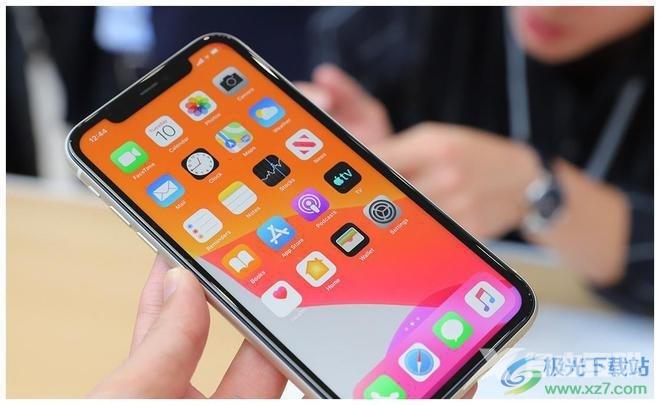
方法步骤
1.用户解锁手机并在桌面上找到设置图标,进入到设置页面中,需要用户找到声音与触感选项
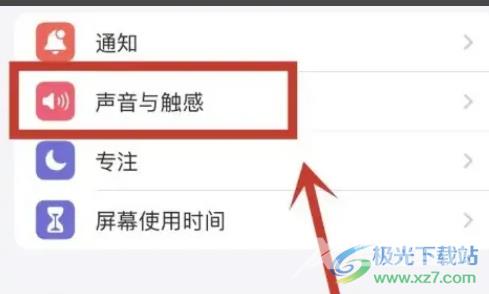
2.页面发生切换,在打开的声音与触感详情页面中,用户需要找到振动板块中的响铃模式振动选项和静音模式振动选项
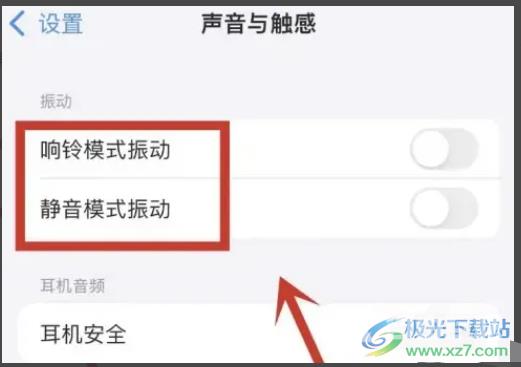
3.接着用户直接将响铃模式振动选项和静音模式振动选项右侧的开关标识打开即可设置成功
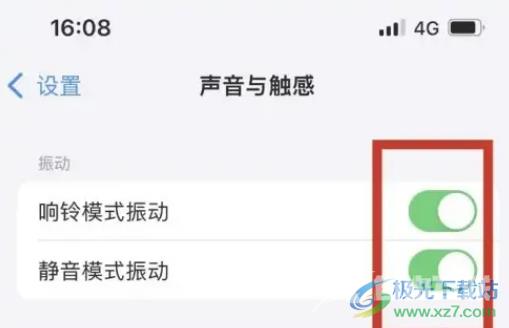
iPhone手机作为热门的移动设备,让用户体验到了不错的性能,当用户需要设置手机的振动模式时,就可以在设置页面上找到声音与触感选项,接着进入到详情页面中来打开响铃模式振动选项和静音模式振动选项即可设置成功,因此感兴趣的用户快来试试看吧。
